概述:删除前员工并保护数据
查看 YouTube 上的 Microsoft 365 小型企业帮助。
我们经常得到的一个问题是,“当员工离开我的组织时,我应该做些什么来保护数据和保护访问?本系列文章介绍了如何阻止对 Microsoft 365 的访问,以便这些用户无法登录 Microsoft 365、保护组织数据应采取的步骤,以及如何允许其他员工访问电子邮件和 OneDrive 数据。
开始之前
你需要是全局管理员才能完成此解决方案中的步骤。
若要完成本系列中的步骤,请使用以下 Microsoft 365 功能和功能。
| 产品或组件 | 功能或特性 |
|---|---|
| Microsoft 365 管理中心 | 转换邮箱、转发电子邮件、撤销访问权限、删除用户 |
| Exchange 管理中心 | 阻止用户、阻止访问电子邮件、擦除设备 |
| OneDrive 和 SharePoint | 向其他用户授予访问权限 |
| Outlook | 导入 pst 文件,添加邮箱 |
| Active Directory | 删除混合环境中的用户 |
解决方案:删除前员工
重要
尽管我们已对此解决方案中的步骤进行了编号,并且你不必使用确切的顺序完成解决方案,但我们建议以这种方式执行这些步骤。
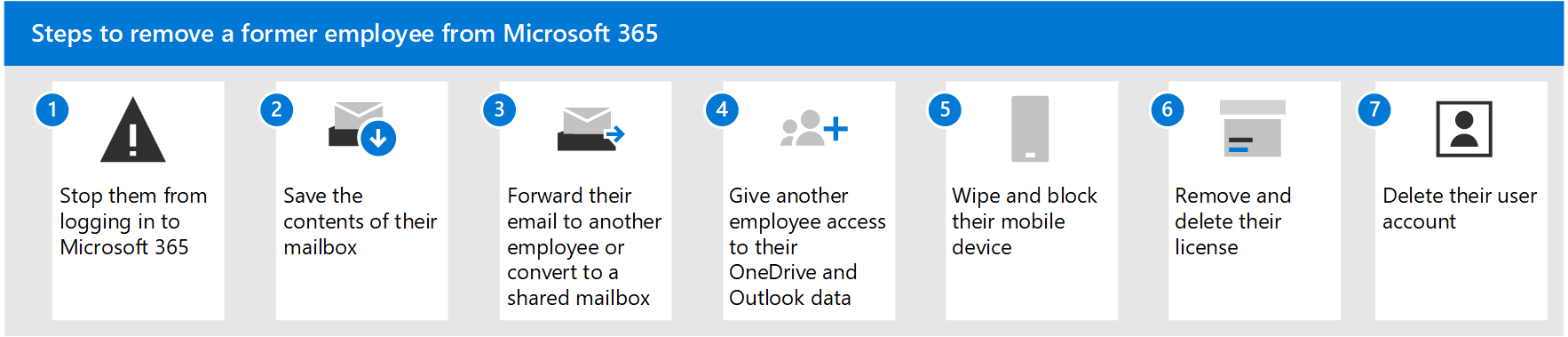
| 步骤 | 为什么执行此操作 |
|---|---|
| 步骤 1 - 阻止前员工登录并阻止访问 Microsoft 365 服务 | 这会阻止你的前员工登录到 Microsoft 365,并阻止该人员访问 Microsoft 365 服务。 |
| 步骤 2 - 保存以前员工邮箱的内容 | 这对于要接管员工工作的人员或发生诉讼的人很有用。 |
| 步骤 3 - 擦除并阻止前员工的移动设备 | 从手机或平板电脑删除业务数据。 |
| 步骤 4 - 将前员工的电子邮件转发给其他员工或转换为共享邮箱 | 这可保证前员工的电子邮件地址处于活动状态。 如果客户或合作伙伴仍向以前员工的地址发送电子邮件,此功能可让他们发送给接管该工作的员工。 |
| 步骤 5 - 向其他员工授予对 OneDrive 和 Outlook 数据的访问权限 | 如果仅删除用户的许可证但不删除其帐户,则甚至 30 天后仍可访问该用户的 OneDrive 中的内容。 删除帐户之前,应向其他用户授予其 OneDrive 和 Outlook 的访问权限。 删除员工的帐户后,其 OneDrive 和 Outlook 中的内容将保留 30 天。 但是,在这 30 天内,可以还原用户的帐户,并访问其内容。 如果还原用户的帐户,即使在 30 天后,OneDrive 和 Outlook 内容仍可供你访问。 |
| 步骤 6 - 从前员工中删除和删除 Microsoft 365 许可证 | 移除许可证后,可将许可证分配给其他人。 也可删除许可证,以便在聘用其他人员之前,无需为其付费。 移除或删除许可证时,用户的旧电子邮件、联系人和日历将保留 30 days ,然后永久删除。 如果删除许可证但不删除其帐户,则在 30 天后仍可以访问该用户的 OneDrive 中的内容。 |
| 步骤 7 - 删除前员工的用户帐户 | 这会从管理中心中删除帐户。 进行清除,保持干净。 不会收到发往前员工用户帐户的电子邮件。 |
观看:删除用户概述
请在我们的 YouTube 频道中查看此视频和其他内容。
组织是否使用 Active Directory?
如果你的组织将用户帐户从本地 Active Directory 环境同步到 Microsoft 365,则必须在本地 Active Directory 服务中删除并还原这些用户帐户。 无法在 Microsoft 365 中删除或还原它们。
若要了解如何在 Active Directory 中删除和还原用户帐户,请参阅 删除用户帐户。
如果使用 Microsoft Entra ID,请参阅 Remove-MgUser PowerShell cmdlet。
相关内容
还原用户 (文章)
将新员工添加到 Microsoft 365 (文章)
在Microsoft 365 管理中心 (文章中为用户分配或取消分配许可证)
Remove-CalendarEvents
反馈
即将发布:在整个 2024 年,我们将逐步淘汰作为内容反馈机制的“GitHub 问题”,并将其取代为新的反馈系统。 有关详细信息,请参阅:https://aka.ms/ContentUserFeedback。
提交和查看相关反馈